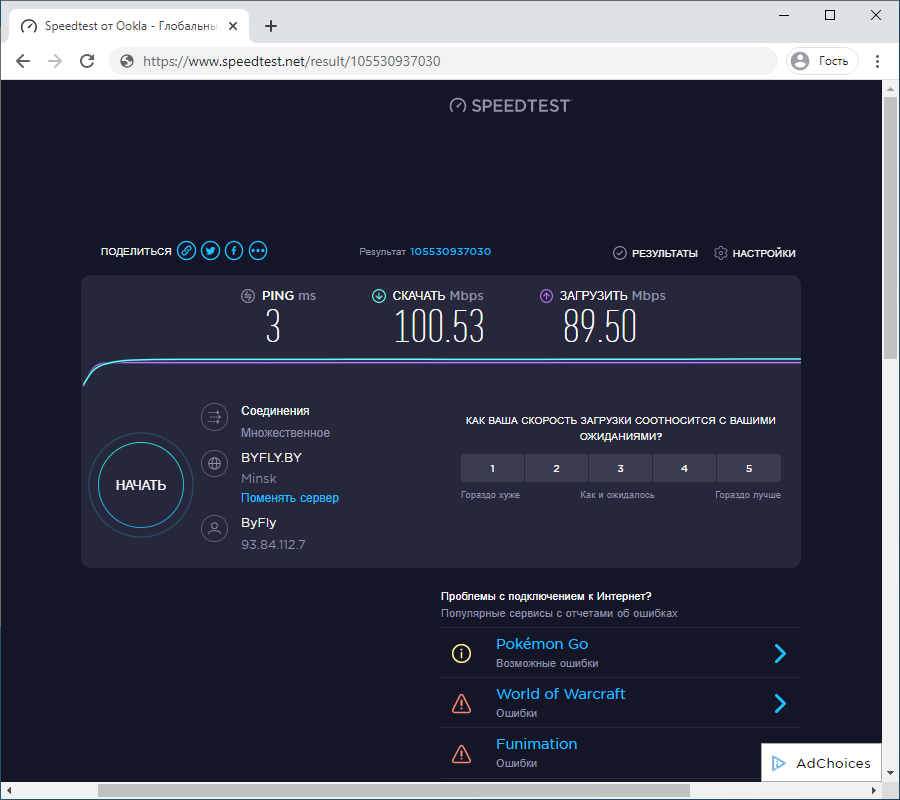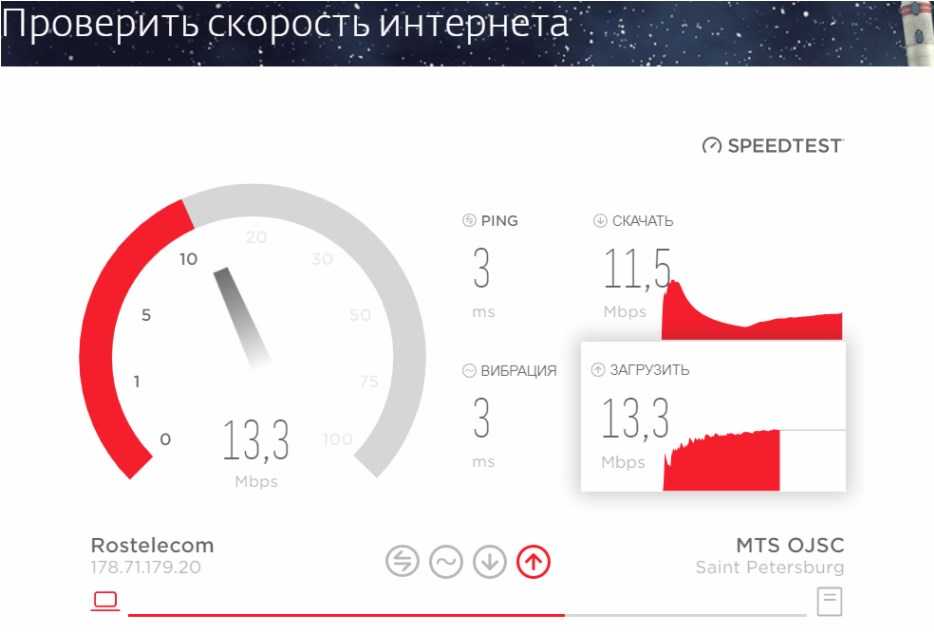Скорость домашнего интернета проверить: Speedtest от Ookla — Глобальный тест скорости широкополосного доступа
Содержание
Как ускорить интернет дома: советы
Причин для снижения скорости интернета может быть много, начиная от неправильных настроек роутера и заканчивая недостаточной скоростью на тарифе. В сегодняшнем материале собираем советы: самые простые действия для увеличения скорости домашнего интернета.
Для начала, как проверить скорость интернет-соединения?
Сайты для проверки:
- Speedtest — старый надежный ресурс;
- 2Ip — заодно покажет IP-адрес;
- Интернетометр от Яндекса — считается одним из самых точных инструментов.
Важно: прежде чем искать причину снижения скорости, убедитесь, что ваш роутер правильно расположен и настроен, а его ПО регулярно обновляется. О том, какие настройки роутера можно изменить, чтобы улучшить качество сигнала мы пишем здесь.
Как улучшить скорость загрузки страниц в браузере?
- Скорость загрузки страниц в браузере зависит в том числе и от производительности вашего компьютера, и если она невелика, придется пойти на ухищрения.
 Практически всем известно, какое количество оперативной памяти может «съедать», например, Google Chrome. Чтобы браузер не тормозил при загрузке страниц — следите за количеством открытых вкладок и вовремя закрывайте лишние. Проверить, сколько оперативной памяти потребляет браузер в Windows, можно при помощи «Диспетчера задач».
Практически всем известно, какое количество оперативной памяти может «съедать», например, Google Chrome. Чтобы браузер не тормозил при загрузке страниц — следите за количеством открытых вкладок и вовремя закрывайте лишние. Проверить, сколько оперативной памяти потребляет браузер в Windows, можно при помощи «Диспетчера задач». - На скорость загрузки страниц в браузере может влиять и анимированная баннерная реклама. Так что хорошее расширение для блокировки рекламы — не повредит. Проще всего пользоваться самым популярным и бесплатным расширением AdBlock, которое можно легко отключить в случае необходимости или вручную «научить» реагировать на отдельные рекламные элементы на странице. Кстати, не стоит забывать о безопасности: устанавливать расширения для браузеров лучше из официальных сторов.
- Вот только с расширениями для браузеров все тоже может быть не так просто. Большое количество плагинов и расширений может замедлять работу браузера, так что время от времени проверяйте количество установленных расширений и избавляйтесь от тех, которыми больше не пользуетесь.

Что делать, если с браузером все в порядке, но интернет все равно медленный?
- Проверьте установленное ПО. Огромное количество программ и приложений даже в фоновом режиме могут незаметно обновляться и потреблять немало трафика. Проверить, какие приложения загружают сеть в Windows можно все через тот же «Диспетчер задач». Вызываем диспетчер сочетанием клавиш «Ctrl+Alt+Del», затем — «Производительность» — «Открыть монитор ресурсов» — «Сеть». Если обнаружите старые ненужные программы и приложения, которые загружают сеть, лучше от них избавиться.
- Тормозить интернет могут также VPN-клиенты и прокси. Понять, не снижается ли скорость интернета из-за VPN легко — просто отключите сервис и проверить, не выросла ли скорость. Если выросла, очевидно необходимо менять VPN или попробовать обойтись без него.
- Выяснить, регулярно ли обновляются драйверы и ваша операционная система. Наличие обновлений как для самой операционной системы, так и для драйверов можно проверить в настройках.

Что делать, если ничего не помогло?
- Отключите другие устройства от интернета. Если мы говорим о Wi-Fi, а не о подключении по кабелю, стоит помнить, что чем больше устройств подключено — тем ниже будет скорость на каждом из них.
- Одна из последних мер — проверка компьютера или ноутбука антивирусом. Практически во всех операционных системах сейчас есть собственный антивирус, и риск поймать вредоносную программу, если вы не посещаете подозрительные сайты, не так уж велик, но исключать его стоит.
- Смените тариф. Последнее и самое очевидное. Чаще всего скорости на тарифе попросту не хватает, особенно, если вы одновременно используете несколько подключенных к сети устройств или загружаете «тяжелые» файлы.
Найти выгодный тариф и подключить быстрый безлимитный интернет на Камчатке вы сможете у провайдера «ИнтерКамСервис». Оставьте заявку на подключение на сайте или свяжитесь с нами:
- по телефону: +7 (4152) 41-95-00
- или электронной почте: iks@iks.
 ru
ru
ВЗГЛЯД / Как проверить и увеличить скорость домашнего интернета? :: Вопрос дня
Для начала проведите один эксперимент. Если ваш компьютер на Windows, откройте командную строку, введите туда команду ping <адрес любого сайта – например, vz.ru> -n 10, после чего нажмите Enter. В MacOS для этого лучше запустить так называемую Сетевую утилиту, и там будет вкладка Ping – далее вводите адрес любого сайта и жмите на кнопку Ping внизу справа. И в Windows, и в MacOS перед вами появится список подобных строк:
PING vz.ru (185.151.243.6): 56 data bytes
64 bytes from 185.151.243.6: icmp_seq=0 ttl=58 time=12.579 ms
64 bytes from 185.151.243.6: icmp_seq=1 ttl=58 time=13.719 ms
Нас интересует число справа. Именно к нему, если вы заподозрили «снижение скорости» своего интернета, вам стоит приглядеться. Расшифруем: чем этих миллисекунд больше, тем хуже. Тем ниже качество передачи сигнала, и тем хуже работает ваш домашний интернет. Пинг показывает время, за которое команда, или пакет данных, с вашего компьютера проходит путь до сервера и обратно.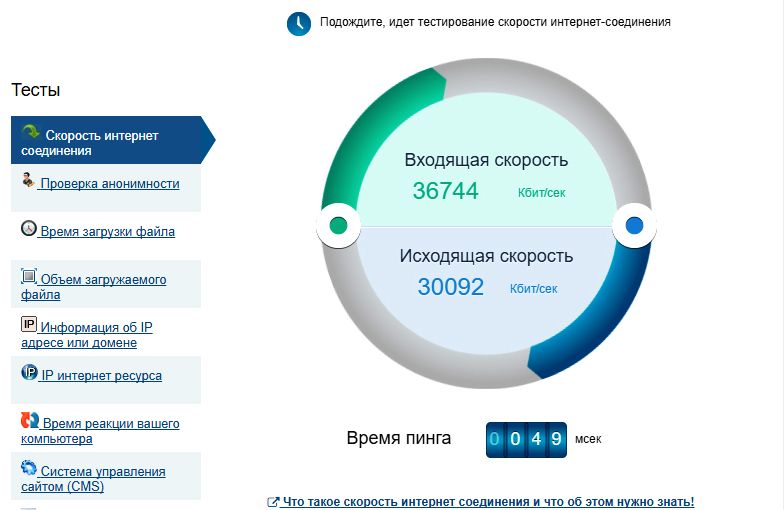 Очень хорошо, если эта цифра не больше 25 мс. Приемлемо – до 120 мс, но при такой скорости передачи пакетов уже могут возникнуть проблемы с просмотром видео онлайн, оно начнет подтормаживать.
Очень хорошо, если эта цифра не больше 25 мс. Приемлемо – до 120 мс, но при такой скорости передачи пакетов уже могут возникнуть проблемы с просмотром видео онлайн, оно начнет подтормаживать.
Начиная с последних чисел марта абоненты ряда крупных российских провайдеров начали замечать серьезные перебои в работе интернета. На форумах люди прикладывают скриншоты, демонстрирующие пинг на уровне 680 мс – по их словам, так происходит в основном по вечерам и ночам – как раз когда большая часть самоизолировавшихся людей освобождается от рабочих дел и включает онлайн-игры или видеостриминги.
И что делать? Решит ли вопрос переход на более быстрый тариф?
Ответ здесь сильно зависит от причины, по которой ваш интернет стал тормозить. Дело в том, что между понятиями пинга и скоростью интернета нельзя поставить знак равенства. Пинг отражает, по сути, качество соединения, и если оно в вашей сети плохое, тут, вероятнее всего, и никакая скорость не поможет.
А плохим соединение может быть по нескольким причинам, и все они от пользователя мало зависят, к сожалению.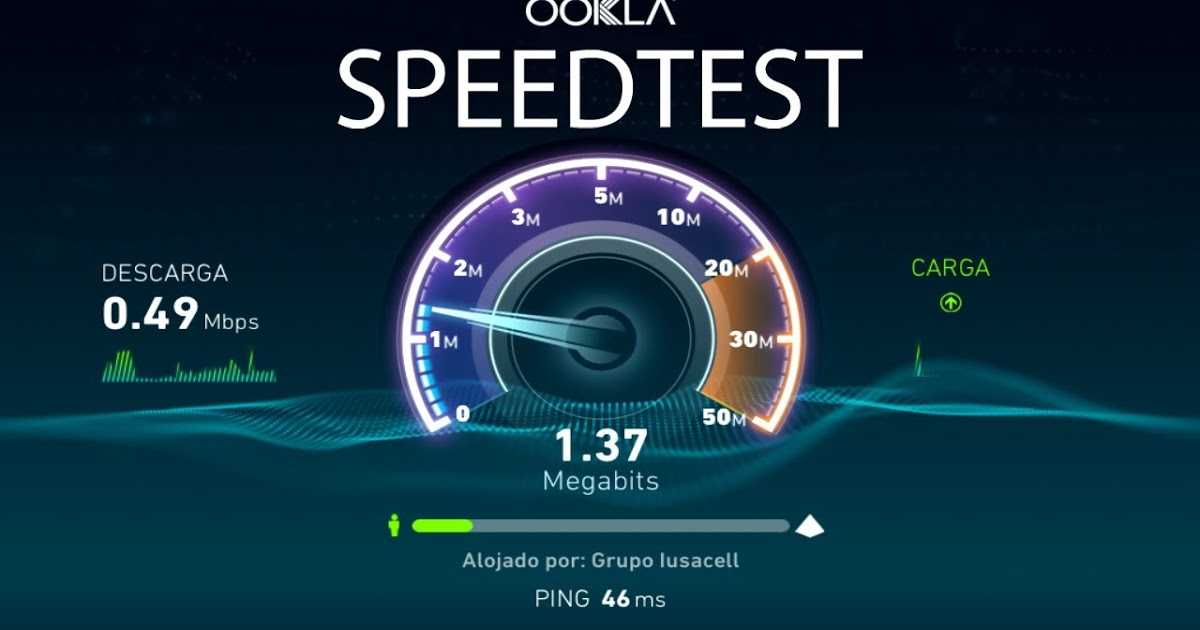 Прежде всего виноват может быть провайдер, поскольку на пути к конечному серверу ваш сигнал проходит через несколько узлов, часть из которых представляют собой его оборудование. Если оно устаревшее или просто не рассчитано на то, что в сети будет одновременно находиться большая часть абонентов, то начнутся сбои. Как ранее газете ВЗГЛЯД говорил эксперт по топологии сетей Алексей Васильев, провайдеры обычно исходят из того, что интернетом одновременно пользуются около 20% абонентов, и на основе этого они закупают оборудование и рассчитывают нагрузки. Так что когда возникают «интернет-пробки», приборы начинают сбоить.
Прежде всего виноват может быть провайдер, поскольку на пути к конечному серверу ваш сигнал проходит через несколько узлов, часть из которых представляют собой его оборудование. Если оно устаревшее или просто не рассчитано на то, что в сети будет одновременно находиться большая часть абонентов, то начнутся сбои. Как ранее газете ВЗГЛЯД говорил эксперт по топологии сетей Алексей Васильев, провайдеры обычно исходят из того, что интернетом одновременно пользуются около 20% абонентов, и на основе этого они закупают оборудование и рассчитывают нагрузки. Так что когда возникают «интернет-пробки», приборы начинают сбоить.
Также могут быть проблемы из-за неудачной маршрутизации. Ее тоже определяет провайдер. Маршрут – это путь от вашего устройства до конечного сервера, пролегающий через различные узлы сети. Чем он короче, или оптимальнее, тем, соответственно, ниже пинг и лучше качество соединения. Маршруты собираются в определенной таблице маршрутизации, и если провайдер настроил их коряво или давно не обновлял, то наплыв пользователей приведет к росту нагрузки на каждый отдельный узел – и, конечно, на сеть в целом.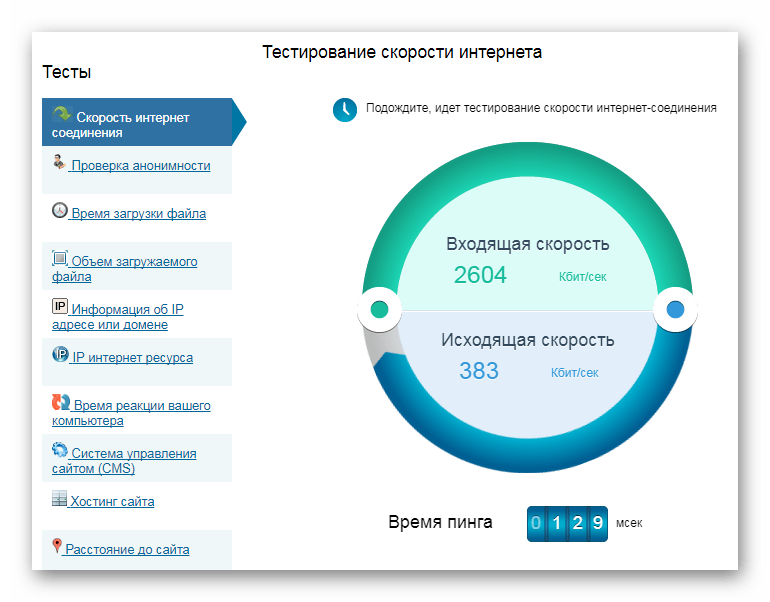
Довольно красноречиво этот процесс описали на habr.com: «Представьте себе, что вам пять лет и вы хотите кушать. Вы идете к папе и говорите: «Папа, я хочу кушать». Ваш папа смотрит телевизор, и согласно таблице маршрутизации, он посылает вас к маме. Вы идете к ней и просите: «Мама, я хочу кушать». Мама болтает с подругой по телефону и, согласно своей таблице маршрутизации, посылает вас к папе. И так вы ходите, как дурак, от папы к маме и обратно, туда-сюда, туда-сюда, а все потому, что криворукие админы (папы и мамы) неправильно настроили таблицу маршрутизации».
Ну и третий вариант, самый простой. Это проблемы у конечного сервера. Когда от большого числа зрителей «падает» онлайн-кинотеатр, или, допустим, становится невозможно подключиться к любимой мультиплеерной игре. Но если у вас «тормозит» или не работает не один сайт или сервис, и вы подозреваете, что проблема скорее комплексная, то третий вариант – явно не ваш случай.
А почему более быстрый тариф может ничего не дать?
Как уже было сказано, пинг и скорость интернета, которую вам по тарифу выделяет провайдер – совсем не одно и то же.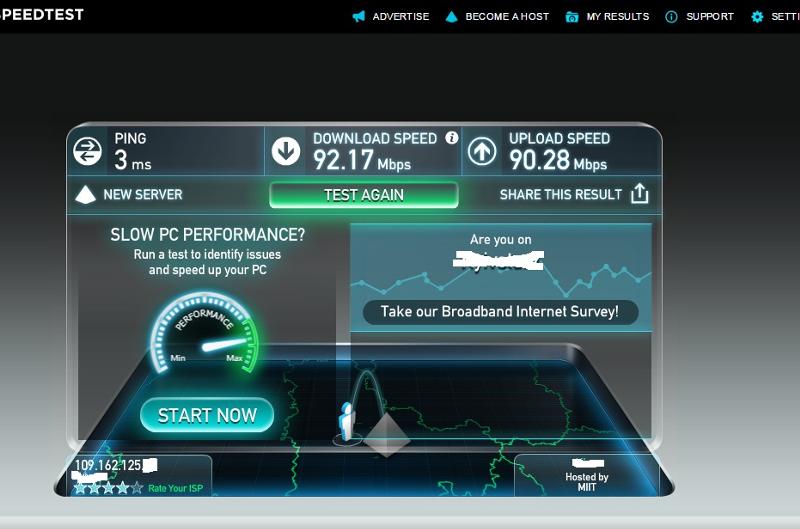 Для наглядности можно провести аналогию с «Формулой-1»: пинг сравнить с общим временем прохождения круга, скорость сети – со скоростью, которую болид, например, развивает на прямых. То есть гонщик мог бы даже побить скоростной рекорд, но если он плохо проходил повороты – в интернете ими можно назвать сетевые узлы – выиграть гонку или быстро пройти круг ему этот рекорд не поможет.
Для наглядности можно провести аналогию с «Формулой-1»: пинг сравнить с общим временем прохождения круга, скорость сети – со скоростью, которую болид, например, развивает на прямых. То есть гонщик мог бы даже побить скоростной рекорд, но если он плохо проходил повороты – в интернете ими можно назвать сетевые узлы – выиграть гонку или быстро пройти круг ему этот рекорд не поможет.
Увеличение скорости тарифа практически никак не влияет на пинг, скорость сказывается прежде всего на передаче данных. То есть вы сможете быстрее скачать крупные файлы или, например, посмотреть видео онлайн в лучшем качестве. Но для этого все узлы сети должны работать нормально, то есть сначала как раз нужен нормальный пинг.
На этом этапе стоит вернуться к эксперименту, с которого мы начали. Когда вы сделали пинг, компьютер выдал вам небольшой отчет о том, сколько пакетов было отправлено и сколько принято, а также – и это главный момент – сколько пакетов было потеряно или повреждено. Отчет выглядит так: 10 packets transmitted, 10 packets received, 0.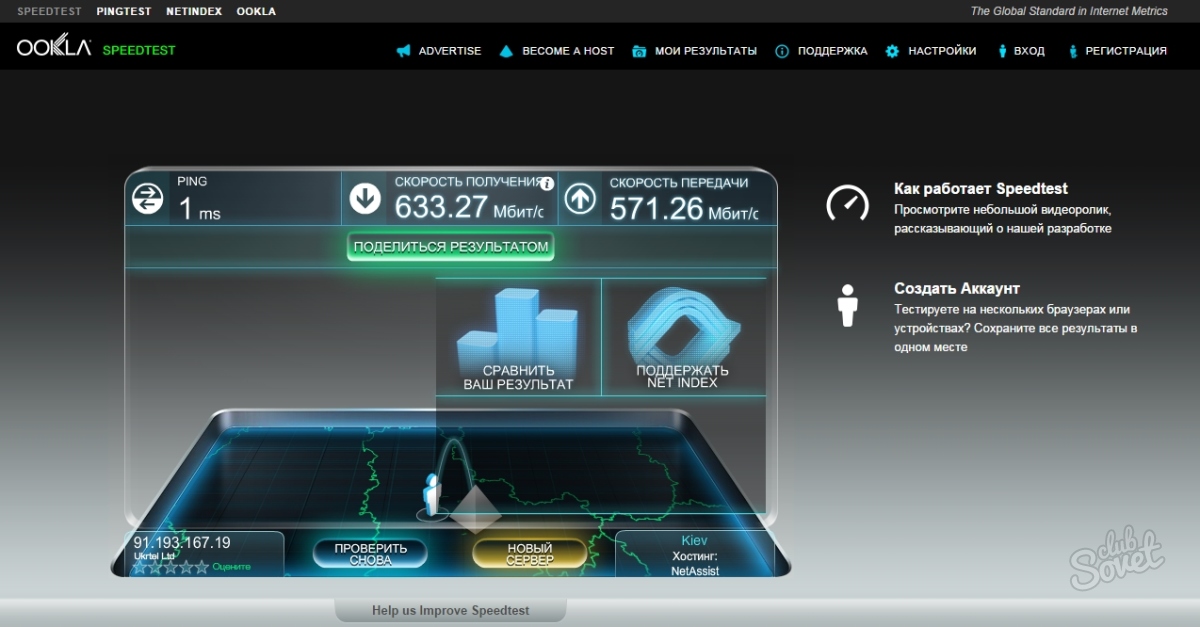 0% packet loss. Если % потерянных пакетов выше нуля, то у вас проблемы с провайдером, и смена тарифа здесь точно не поможет – какая разница, какая у машины максимальная скорость, если она не едет.
0% packet loss. Если % потерянных пакетов выше нуля, то у вас проблемы с провайдером, и смена тарифа здесь точно не поможет – какая разница, какая у машины максимальная скорость, если она не едет.
Но даже если поврежденных пакетов нет, то совсем не обязательно, что проблема на вашей стороне. Провайдер при создании сети мог сэкономить на оборудовании и на общем размере своего канала, который, очевидно, не резиновый. Например, провайдер, рассчитав свою сеть на 40-50 тысяч абонентов, купил на них канал на 2 Гб/с. Эти 2 гигабита он намеревался распределять между пользователями, исходя из того, что все они одновременно в сеть заходить точно не будут. У кого-то будет тариф на 100 Мбит/с, у кого-то – на 200, но суммарный потолок все равно 2 Гбит, как ни крути. И когда канал загружается, он распределяет эту нагрузку между всеми пользователями, вне зависимости от верхнего порога скорости по их тарифу.
Это не значит, что перейдя, например, со 100 Мбит/с на 500 Мбит/с, вы в пиковые часы (а в карантин таковыми могут стать любые) не заметите разницы.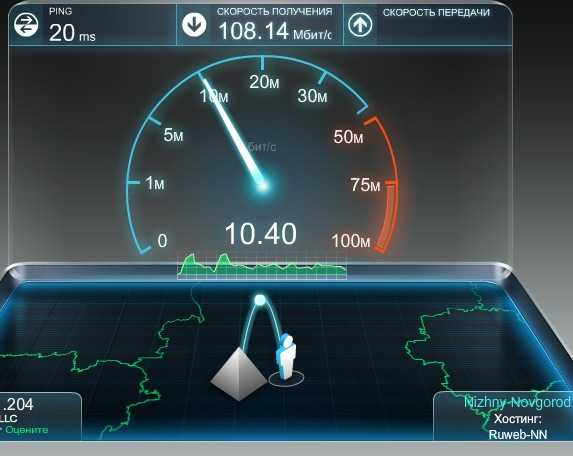 Скорее всего, заметите. Но она может оказаться совсем не такой большой, как вы предполагали.
Скорее всего, заметите. Но она может оказаться совсем не такой большой, как вы предполагали.
И как тогда увеличить скорость?
Если пинг показал, что проблемы – на стороне оператора интернета, то только сменой провайдера. Сделав пинг, почитайте форумы техподдержки своего провайдера – там обычно можно выяснить причины «тормозов», если они систематические и появились не только у вас. Проблемы могут быть в оборудовании, маршрутизации, узости канала и прочем. Грамотный провайдер не должен был этого допустить.
Если же пинг на хорошем уровне (проверьте его также на примере интересующих вас зарубежных сайтов), пакеты не повреждаются, а провайдер максимально «чист», то сделайте аудит домашней сети – проверьте, сколько устройств к ней подключено, как функционирует роутер (может, он у вас старый и сам «режет» скорость), не открыты ли фоново забирающие огромную долю трафика ресурсы, вкладки в браузере или программы, например, торрент-трекеры. Перезагрузитесь, в конце концов. Часто помогает.
Часто помогает.
А как проверить роутер?
Роутер вряд ли является причиной проблем со скоростью, если ранее у вас к нему претензий не было. Однако и его лучше оптимизировать. Дело в том, что чем более старая модель устройства, тем вероятнее, что работает она по старым стандартам Wi-Fi. А старые стандарты значат, что интернет на ваши устройства передается, скорее всего, через «замусоренные» диапазоны частот, которые занимают также различные bluetooth-колонки, умные пылесосы, смартфоны, СВЧ-печи и т. д. Кроме того, старые стандарты также имеют более низкий порог максимальной скорости.
Так что посмотрите на корпус своего роутера, или поищите коробку от него – если он работает по стандарту IEEE 802.11n (или, что еще хуже, 802.11а или 802.11g), это означает, что вам пора его заменить. 11n – это четвертое поколение роутеров, введенное в 2009 году, то есть 11 лет назад. Последние пять лет самым современным считался формат 802.11ac – у него и скорость передачи данных выросла с 600 Мбит/с до 6,7 Гбит/с, и ширина канала стала больше, что позволяет подключить к сети большее число устройств без потери качества.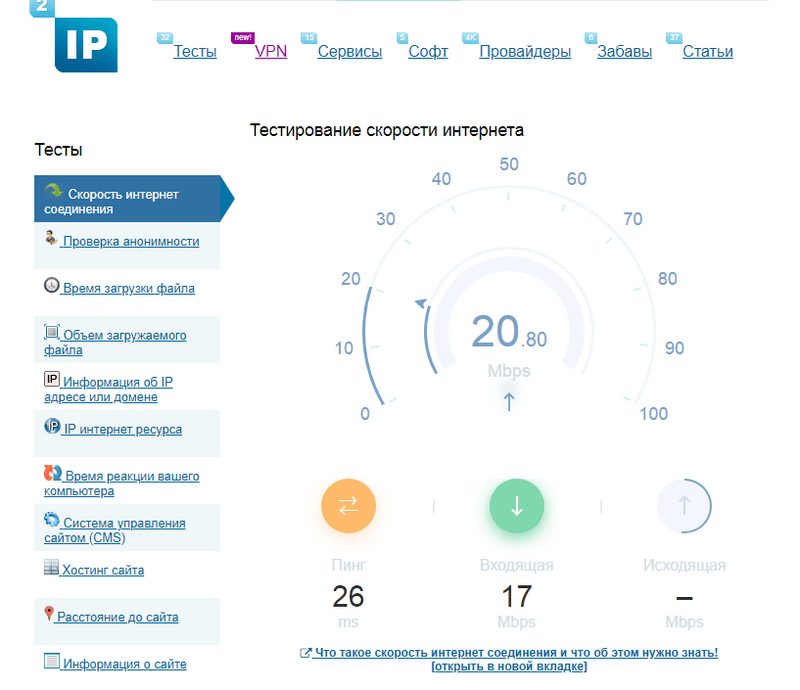 В конце 2019 года появился еще более современный стандарт – 802.11ax. Он уже рассчитан под полноценный 5G-интернет. То есть под онлайн-видео в форматах 4К и даже 8К, под масштабные «умные дома» с их бесчисленным множеством устройств. Скорость передачи данных в таких роутерах может доходить до 11 Гбит/с.
В конце 2019 года появился еще более современный стандарт – 802.11ax. Он уже рассчитан под полноценный 5G-интернет. То есть под онлайн-видео в форматах 4К и даже 8К, под масштабные «умные дома» с их бесчисленным множеством устройств. Скорость передачи данных в таких роутерах может доходить до 11 Гбит/с.
Обычно роутер функционирует в режиме совместимости со всеми стандартами, существовавшими на момент его выхода. То есть 11n-роутер будет также работать с b/a/g стандартами. И, как правило, в настройках включен смешанный режим – задействованы все стандарты одновременно. Это сделано для того, чтобы к сети могло подключиться абсолютно любое устройство, даже совсем старое. Однако если вы точно знаете, что у вас есть лишь 11n-устройства, попробуйте переключить режим со смешанного только на 802.11n – велика вероятность, что скорость интернета увеличится.
Более новый стандарт 802.11ac предназначен только для работы в более скоростном диапазоне 5 Ггц (более старые работают в 2,4 Ггц).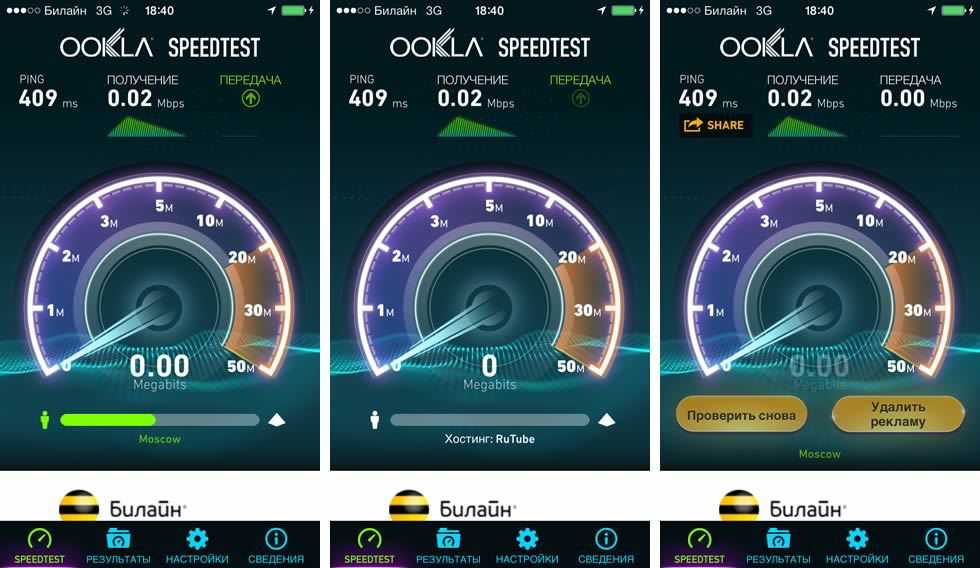 Роутеры, поддерживающие ac, обычно двухдиапазонные, то есть могут создавать до двух Wi-Fi-сетей. Благодаря этому вы можете разграничить свои устройства в зависимости от ресурсов интернета, которые им требуются. Например, если вы пользуетесь онлайн-кинотеатрами через телевизор, подключите его к 5G-сети роутера, а остальные устройства – к 2,4G. Это позволит избежать засорения диапазонов и обеспечит лучшее качество видео. Если же более мощный канал вам нужен на ноутбуке – подключайте к 5G именно его.
Роутеры, поддерживающие ac, обычно двухдиапазонные, то есть могут создавать до двух Wi-Fi-сетей. Благодаря этому вы можете разграничить свои устройства в зависимости от ресурсов интернета, которые им требуются. Например, если вы пользуетесь онлайн-кинотеатрами через телевизор, подключите его к 5G-сети роутера, а остальные устройства – к 2,4G. Это позволит избежать засорения диапазонов и обеспечит лучшее качество видео. Если же более мощный канал вам нужен на ноутбуке – подключайте к 5G именно его.
И еще момент, актуальный прежде всего для тех, у кого уровень сигнала в разных частях квартиры или дома отличается. Им достаточно установить в «слабой» части жилья так называемый репитер, или усилитель сигнала, и проблема должна решиться. Настройка его довольно проста: синхронизируете его с роутером, и он начинает создавать точно такую же сеть, с теми же настройками, как и от главного устройства. То есть в квартире возникает, по сути, сразу несколько равноценных сетей. И если репитер у вас стоит, например, на кухне, то ближайшие к нему устройства будут ловить именно его сеть, а не более дальнюю и слабую «роутеровскую».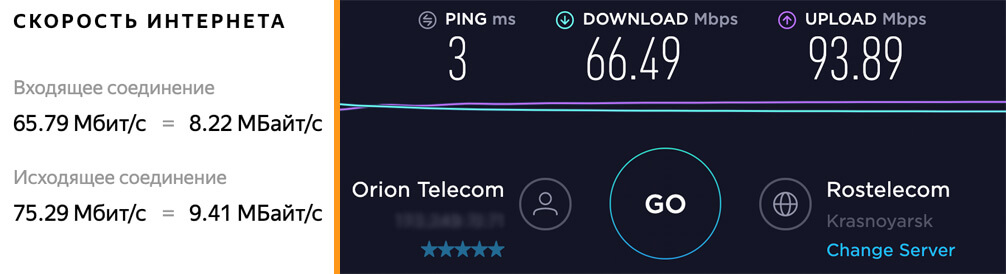
Тест скорости Интернета — Home Telecom
Тест скорости Интернета — Home Telecom
Быстрые советы по тесту скорости
Тест скорости интернета даст вам представление о том, насколько быстро ваше интернет-соединение в данный момент. Имейте в виду, что результаты теста скорости зависят только от текущего устройства, а НЕ от вашей сети в целом.
Помните об этих полезных советах перед выполнением теста скорости:
- Подключение модема напрямую с помощью кабеля Ethernet всегда будет более надежным источником, чем беспроводное соединение. Когда вы полагаетесь на радиоволны Wi-Fi, вы подвергаете себя воздействию физических барьеров, таких как кирпичные стены и металлические каркасы, приборы и даже аквариумы, которые повлияют на ваш тест скорости.
- Если у вас есть кабель Ethernet, проверьте каждый конец коаксиального соединения на предмет ослабления или повреждения. Небольшая щель в вашем кабеле полностью отключит ваше интернет-соединение.

- Количество устройств в вашей сети имеет значение! Ваше подключение к Интернету совместно используется всеми устройствами в вашей сети, поэтому чем больше у вас устройств, тем ниже скорость каждого устройства.
- Если у вас более старое устройство, может быть хорошей идеей убедиться, что ваше устройство способно получать максимальную скорость, на которую вы подписаны.
- Выключите и снова включите компьютер, маршрутизатор и модем — отключите каждый из них от источника питания на тридцать секунд перед повторным подключением.
- Если вы подключены через Wi-Fi, выключите его и подключите компьютер напрямую к модему.
Не стесняйтесь обращаться к нам по телефону 888-227-4040, если у вас есть дополнительные вопросы.
Проверьте наши разные скорости
Сравните наши скорости широкополосного доступа, выбрав скорость и категорию
Фото
100 фотоМузыка
100 песенВидео
10 минутФильмы
фильмИгры
видеоигры
Пожалуйста, выберите скорость
1 Гбит/с
500 Мбит/с
300 Мбит/с
100 Мбит/с
50 Мбит/с
10 Мбит/с
Какова максимальная скорость на моем устройстве?
Выберите свое устройство, чтобы увидеть максимальную скорость, которую может получить это устройство.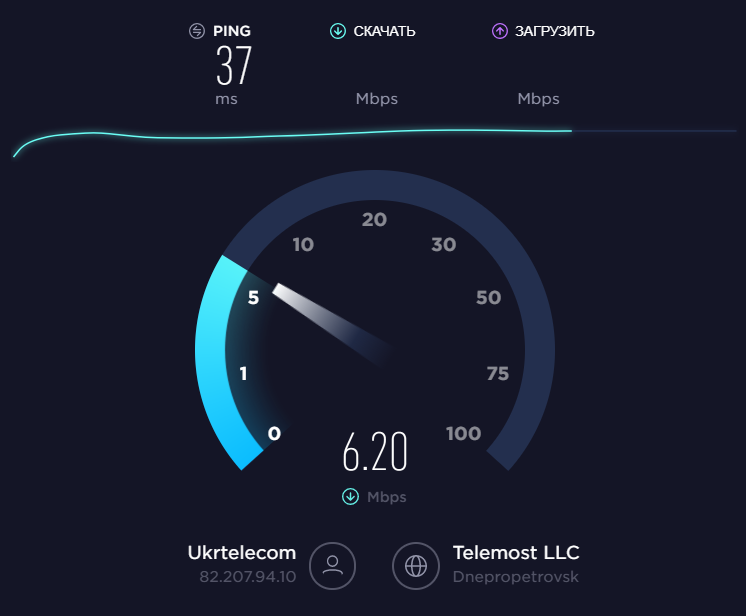
Имейте в виду, что старые устройства могут не поддерживать представленные здесь скорости.
*Скорости указаны в зависимости от возможностей устройства. Данные по устройствам и технологиям за декабрь 2020 г.
СМАРТ-телевизоры
Потоковое видео с разных устройств в вашем доме, включая Netflix, Youtube или Amazon Prime Instant Video.
СМАРТФОНЫ/ПЛАНШЕТЫ
Мобильные телефоны с подключением к сети Wi-Fi и загружаемыми приложениями.
НОУТБУКИ/НАСТОЛЬНЫЕ ПК
Любое использование Интернета, социальных сетей или маркетинга по электронной почте на устройстве.
МУЗЫКАЛЬНЫЕ ПРОИГРЫВАТЕЛИ
Устройства с поддержкой Bluetooth или WiFi, которые транслируют/загружают музыку через Pandora, Spotify или iTunes Radio.
ИГРОВЫЕ КОНСОЛИ
Общайтесь с другими игроками и получайте доступ к огромному количеству игр, доступных онлайн.
УМНЫЕ УСТРОЙСТВА
Любое устройство громкой связи, которое может использовать голосовые команды в вашем доме для выполнения действий.
Какая скорость мне нужна?
Что может сделать для вас Wi-Fi?
Wi-Fi:
Как это работает
Wi-Fi
Звонок
Узнайте больше о проводных и беспроводных соединениях
- Жилой
- Безопасность
- Интернет
- видео
- Голос
- Пакеты
- GigUP
- Блог
- Бизнес
- Интернет
- видео
- Голос
- Безопасность и домашняя автоматизация
- Пакеты
- Мои услуги
- Оплатить/просмотреть счет
- Голосовые сообщения
- Проверь электронную почту
- Портал приложений
- Портал DIY
- Свяжитесь с нами
- Поддерживать
mp4″>
Цена:
$0.00
Экономия:
$0.00
Spectrum Тест скорости интернета | SmartMove
На что следует обратить внимание перед запуском теста скорости:
- Скорость Интернета меняется в течение дня. Проверьте свою скорость несколько раз, чтобы получить четкие результаты.
- Запустите тест скорости в той же комнате и в пределах прямой видимости вашего маршрутизатора для наиболее точного результата.
- Перед запуском теста завершите загрузку на все подключенные устройства.
Медленно
Ваш Интернет должен поддерживать следующее:
- Легкий просмотр Интернета
- Вы можете столкнуться с прерыванием потокового видео
- Идеально подходит для менее чем 3 устройств
В среднем
Ваш Интернет должен поддерживать следующее:
- Умеренный просмотр в Интернете
- Потоковое HD-видео
- Загрузка музыки и фото
Fast
Ваш Интернет должен поддерживать следующее:
- Многопользовательские игры
- Потоковое видео 4K
- Непрерывный видеовызов
Чрезвычайно быстрый
Ваш Интернет должен поддерживать следующее:
- Многопользовательские игры
- Потоковая передача видео 4K на несколько устройств
- Быстрая загрузка и выгрузка файлов
- Интенсивное использование Интернета
- Непрерывный видеовызов
Определение скорости вашего интернета.

Надежный доступ в Интернет стал неотъемлемой частью современного дома.
Быстрое и стабильное подключение к Интернету необходимо для многих наших повседневных действий, включая:
- Потоковое содержимое
- Видеоигры
- Базовый просмотр веб-страниц
- Ведение домашнего хозяйства
- Работа на дому
- Школьные задания
- Зум звонит
- Оставайтесь на связи с семьей и друзьями
Однако не все интернет-сервисы одинаковы. Существуют заметные различия в общей скорости Интернета в зависимости от выбранного вами провайдера и региона страны, в котором вы живете, например, в сельской местности или в городе.
Ключевые термины для тестов скорости интернета
Оценка вашего сетевого подключения — это не просто измерение. Скорость устройства лучше описать как набор измерений, предназначенных для точного отображения уровня производительности сети вашего маршрутизатора. Говоря об интернет-сервисе Spectrum, вы должны знать некоторые термины.
Говоря об интернет-сервисе Spectrum, вы должны знать некоторые термины.
- Мегабит в секунду (Мбит/с) : Мбит/с — это количество информации, проходящей через ваш конвейер данных в любой момент времени. Загрузки, загрузки и другие ключевые показатели измеряются в Мбит/с.
- Скорость загрузки и выгрузки : Информация, передаваемая через высокоскоростной Интернет Spectrum, движется в двух разных направлениях: на ваше устройство и от него. Скорость загрузки — это скорость, с которой ваше устройство может получить доступ к данным из Интернета. Большинство провайдеров используют скорость загрузки в качестве заявленного эталона при рекламе своих тарифных планов. Скорость загрузки означает, насколько быстро ваш маршрутизатор или другие устройства отправляют информацию обратно в Интернет.
- Пропускная способность : Пропускная способность представляет собой сумму измерений загрузки и выгрузки, взятых вместе.

- Пинг и задержка : Пинг и задержка — важные понятия, которые необходимо понимать, чтобы правильно оценить общую производительность сети. Задержка обозначает время, необходимое для перемещения данных между двумя точками независимо от направления. Пинг — это просто действие по отправке информации в определенное место. Следовательно, пинг — это действие, а задержка — это время, необходимое для завершения действия.
Объяснение скорости устройства
Когда дело доходит до подключения к сети, для большинства повседневных действий требуется небольшая общая пропускная способность. Один человек может комфортно просматривать Интернет и даже транслировать контент (если он не в высоком разрешении) с минимальным тарифным планом. Однако такой сценарий редко происходит в реальном мире. В среднем домохозяйстве несколько пользователей конкурируют за пропускную способность. Когда у вас есть 4-6 пользователей, которые транслируют цифровой контент, просматривают сайты или играют в видеоигры, время пинга может упасть, и ваше подключение к Интернету может сильно пострадать.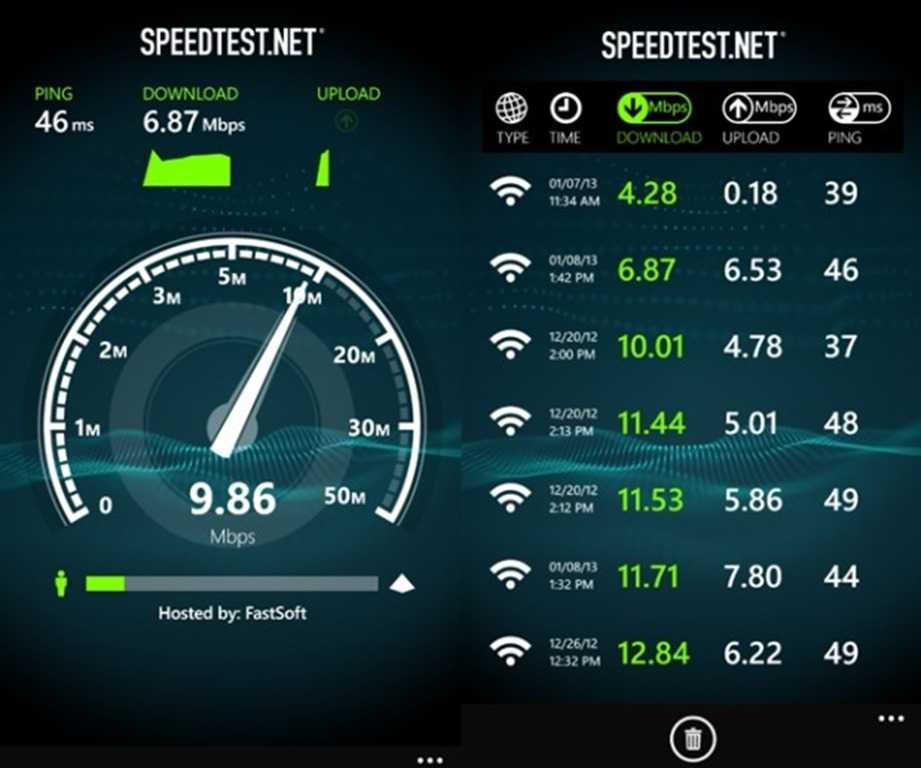 По стандартам FCC любой тарифный план, предлагающий скорость загрузки 25 Мбит/с, считается высокоскоростным, но в современную эпоху потоковых сервисов 25 Мбит/с едва ли достаточно. Для семьи из нескольких пользователей лучше взять общий объем полосы пропускания, разрешенный вашим планом, и разделить его на количество пользователей в вашей семье, чтобы получить точную картину реального распределения данных. К счастью, самые низкие уровни большинства интернет-провайдеров предлагают стандартную скорость 200 Мбит/с.
По стандартам FCC любой тарифный план, предлагающий скорость загрузки 25 Мбит/с, считается высокоскоростным, но в современную эпоху потоковых сервисов 25 Мбит/с едва ли достаточно. Для семьи из нескольких пользователей лучше взять общий объем полосы пропускания, разрешенный вашим планом, и разделить его на количество пользователей в вашей семье, чтобы получить точную картину реального распределения данных. К счастью, самые низкие уровни большинства интернет-провайдеров предлагают стандартную скорость 200 Мбит/с.
Факторы, которые могут повлиять на скорость соединения на вашем маршрутизаторе.
Маршрутизатор — это устройство, которое преобразует сигнал жесткого кабеля в беспроводной доступ в Интернет для всего дома. Однако каждый раз, когда вы передаете сигнал по беспроводной сети, он может терять силу в зависимости от внешних условий.
Некоторые из факторов, которые могут повлиять на надежность вашего маршрутизатора и общее сетевое подключение, включают:
- Количество пользователей в вашей сети.

- Фоновые приложения используют полосу пропускания.
- Расстояние вашего устройства от роутера.
- Конструкция и материалы здания.
- Географическое положение. Этот список представляет собой простое поперечное сечение факторов, которые могут снизить скорость вашего интернет-сервиса Spectrum. Любое количество других анекдотических факторов также может снизить производительность сети.
Готовы подключиться?
Введите свой адрес, чтобы начать
Адрес улицы
Квартиры
Почтовый индекс
Хотите более умный и безопасный Интернет? Узнайте о Spectrum Internet и услугах.
Узнать больше
Определение скорости загрузки
До
200
Мбит/с
Идеально подходит для 6 устройств
- Подходит для 1-2 человек
- Умеренный просмотр Интернета
- Потоковая передача HD-видео
До
300
Мбит/с
Идеально подходит для 9 устройств
- Подходит для 2-3 человек
- Управление большими файлами
- Потоковая передача видео 4K
До
500
Мбит/с
Идеально подходит для 8-12 устройств
- Подходит для 4-7 человек
- Интенсивное использование Интернета
- Потоковое видео 4k
- Многопользовательские игры
До
1000
Мбит/с
Идеально подходит для 10+ устройств
- Подходит для 4+ человек
- Интенсивное использование Интернета
- Потоковое видео 4k
- Многопользовательские игры
Средняя скорость Интернета для Spectrum
Показатель FCC 25 Мбит/с несколько устарел.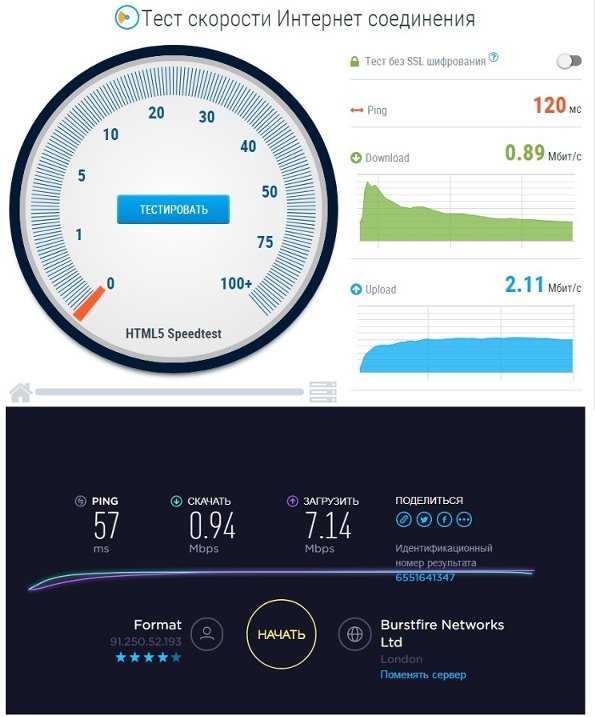 Большинство современных интернет-планов могут похвастаться гораздо большей скоростью сети. Предложения Spectrum по высокоскоростному Интернету охватывают широкий диапазон скоростей загрузки. Их базовый план включает скорость сети не менее 100 Мбит/с. Однако это число зависит от географического положения. Spectrum также предлагает свой план Internet Ultra, который дает конечному пользователю производительность сети 300 Мбит/с, а также более высокий уровень для тех, кому требуется большая пропускная способность. План Spectrum Gig предоставляет клиентам скорость загрузки 1 Гбит/с (1000 Мбит/с). Spectrum также предлагает бюджетный план широкополосного доступа для семей с низким доходом. Этот план дает вам скорость загрузки 30 Мбит/с по выгодной цене. Однако существует процесс подачи заявки на этот тип плана. Spectrum имеет значительную зону обслуживания, доступную в 41 штате, обслуживая более 33% населения США. Благодаря надежной инфраструктуре, состоящей из оптоволоконного коаксиального кабеля, доступной для большой части страны, есть вероятность, что покрытие будет в вашем регионе.
Большинство современных интернет-планов могут похвастаться гораздо большей скоростью сети. Предложения Spectrum по высокоскоростному Интернету охватывают широкий диапазон скоростей загрузки. Их базовый план включает скорость сети не менее 100 Мбит/с. Однако это число зависит от географического положения. Spectrum также предлагает свой план Internet Ultra, который дает конечному пользователю производительность сети 300 Мбит/с, а также более высокий уровень для тех, кому требуется большая пропускная способность. План Spectrum Gig предоставляет клиентам скорость загрузки 1 Гбит/с (1000 Мбит/с). Spectrum также предлагает бюджетный план широкополосного доступа для семей с низким доходом. Этот план дает вам скорость загрузки 30 Мбит/с по выгодной цене. Однако существует процесс подачи заявки на этот тип плана. Spectrum имеет значительную зону обслуживания, доступную в 41 штате, обслуживая более 33% населения США. Благодаря надежной инфраструктуре, состоящей из оптоволоконного коаксиального кабеля, доступной для большой части страны, есть вероятность, что покрытие будет в вашем регионе.
Более быстрые города для службы Spectrum
Как и большинство интернет-провайдеров, служба высокоскоростного доступа в Интернет Spectrum различается по скорости и производительности сети, частично в зависимости от географического положения. Как показывает опыт, обслуживание быстрее и надежнее в городских центрах, а в более сельских районах страны может возникнуть дополнительная задержка. Интернет-сервис Spectrum работал лучше всего в следующих местах:
.
- Лос-Анджелес
- Нью-Йорк
- Сан-Антонио
- Даллас
- Остин
- Сент-Луис
- Орландо
Как и ожидалось, производительность сети Spectrum лучше всего работает в Южной Калифорнии, городских центрах Техаса и большей части штата Нью-Йорк. С покрытием почти в 500 городах или городских центрах по всей стране интернет-услуги Spectrum широко доступны, где бы вы ни находились.
Тестирование скорости интернет-соединения Spectrum
SmartMove предлагает бесплатный и простой в использовании инструмент, предназначенный для измерения скорости загрузки и выгрузки в вашем доме.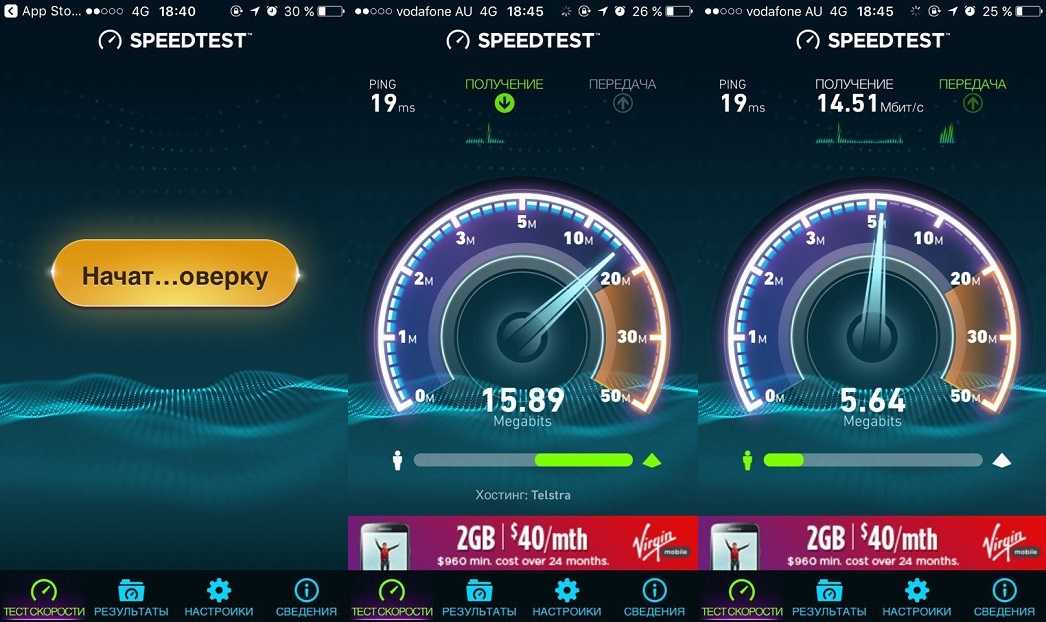 Этот быстрый тест поможет вам оценить производительность сети в вашем районе, чтобы убедиться, что вы пользуетесь услугами подходящего поставщика и используете правильный тарифный план для нужд вашей семьи. Воспользуйтесь подсказкой выше, чтобы начать тест скорости Интернета сегодня.
Этот быстрый тест поможет вам оценить производительность сети в вашем районе, чтобы убедиться, что вы пользуетесь услугами подходящего поставщика и используете правильный тарифный план для нужд вашей семьи. Воспользуйтесь подсказкой выше, чтобы начать тест скорости Интернета сегодня.
Часто задаваемые вопросы о Spectrum
Насколько высока скорость Интернета в Spectrum?
Spectrum предлагает несколько уровней скорости Интернета по разным ценам: от 100 Мбит/с до 940 Мбит/с.
Какая максимальная скорость интернета для Спектрума?
Самая высокая скорость загрузки, доступная от Spectrum, составляет до 940 Мбит/с, доступная через их тарифный план Spectrum Internet Gig. Этот план доступен не на всех рынках.
Есть ли у Spectrum Internet ограничения на передачу данных?
№; Spectrum не имеет месячного лимита данных. Это означает, что вам не придется отслеживать общее использование данных или беспокоиться о превышении сборов.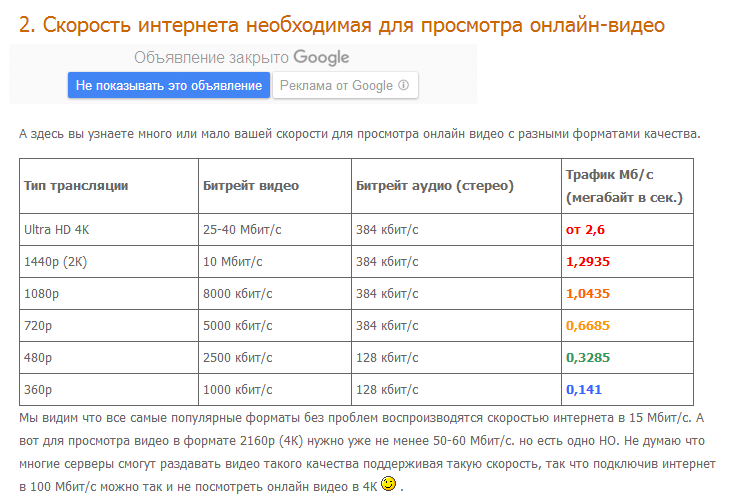
Является ли тест скорости Интернета Spectrum точным?
Тест Spectrum Speed Test является точным, но для наиболее точного измерения средней скорости интернета мы рекомендуем выполнить несколько тестов в разное время дня. Поскольку существует множество переменных, которые могут повлиять на скорость вашего интернета, в том числе количество людей в вашем районе, находящихся в сети в любой момент времени, просмотр данных нескольких тестов даст более полную картину скорости интернета в вашем регионе.
Работает ли Spectrum Speed Test, если у вас есть другой интернет-провайдер?
Да. Spectrum Speed Test — это универсальный тест скорости, который измеряет скорость вашего интернета, даже если Charter Spectrum не является вашим текущим интернет-провайдером.
Включен ли Wi-Fi в тарифные планы Spectrum Internet?
Да. Подписка на Интернет-план Spectrum включает неограниченный доступ к сети точек доступа Wi-Fi Spectrum по всей стране.
Как мне ускорить интернет на Спектруме?
Если вы регулярно сталкиваетесь со скоростью Интернета ниже диапазона, указанного в вашем пакете, вы можете предпринять несколько шагов, чтобы попытаться улучшить свою скорость. К ним относятся: подключение через кабель Ethernet; обновление вашего браузера; убедитесь, что в вашем доме нет электрических устройств, мешающих работе вашего маршрутизатора, и при необходимости переместите маршрутизатор; перезагрузка или обновление маршрутизатора и модема; убедиться, что проблема не связана с одним веб-сайтом; пароль, защищающий ваш Интернет, гарантирующий, что замедление не связано с неавторизованными пользователями; сокращение количества одновременно работающих устройств и приложений для измерения воздействия. Если эти варианты не решают ваших проблем со скоростью, вы можете подумать о приобретении расширителя WiFi.
Как узнать, не работает ли мой Spectrum Internet?
Вы можете связаться со Spectrum напрямую по телефону 1-833-267-6094, чтобы узнать, не происходит ли сбой в Spectrum в вашем регионе. Вы также можете проверить наличие проблем с подключением к вашему оборудованию, используя имя пользователя и пароль Spectrum в Интернете или с помощью приложения My Spectrum. В приложении выберите «Сервисы», и проверка вашего оборудования начнется автоматически. Если вы видите зеленую галочку, это означает, что ваше оборудование взаимодействует с сетью Spectrum должным образом. Если вы видите красный восклицательный знак, обнаружена проблема с подключением. В этом случае рекомендуется выбрать «Устранение неполадок», чтобы пройти через процесс устранения неполадок Spectrum.
Вы также можете проверить наличие проблем с подключением к вашему оборудованию, используя имя пользователя и пароль Spectrum в Интернете или с помощью приложения My Spectrum. В приложении выберите «Сервисы», и проверка вашего оборудования начнется автоматически. Если вы видите зеленую галочку, это означает, что ваше оборудование взаимодействует с сетью Spectrum должным образом. Если вы видите красный восклицательный знак, обнаружена проблема с подключением. В этом случае рекомендуется выбрать «Устранение неполадок», чтобы пройти через процесс устранения неполадок Spectrum.
Узнайте о Spectrum Internet
Spectrum Internet предоставляет множество функций, которые вы можете настроить в соответствии со своими потребностями. Узнайте больше о своих возможностях на странице Spectrum.
Быстрый домашний Wi-Fi
Превосходное соединение для удобной потоковой передачи, игр и загрузки со всех ваших устройств в домашней сети.
Высокоскоростной Интернет
Быстрые и справедливые цены со скоростью от 100 Мбит/с без ограничения данных.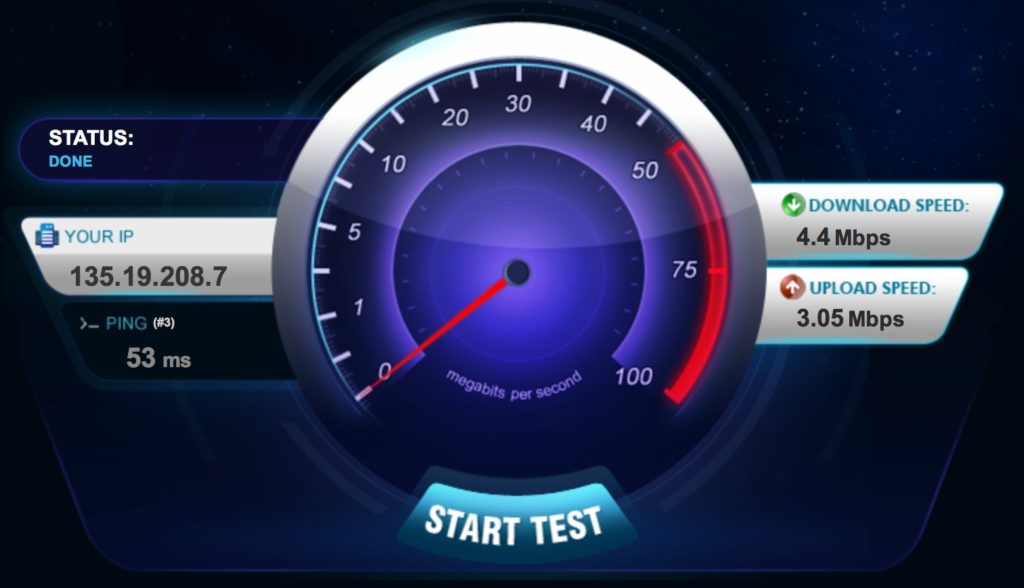
 Практически всем известно, какое количество оперативной памяти может «съедать», например, Google Chrome. Чтобы браузер не тормозил при загрузке страниц — следите за количеством открытых вкладок и вовремя закрывайте лишние. Проверить, сколько оперативной памяти потребляет браузер в Windows, можно при помощи «Диспетчера задач».
Практически всем известно, какое количество оперативной памяти может «съедать», например, Google Chrome. Чтобы браузер не тормозил при загрузке страниц — следите за количеством открытых вкладок и вовремя закрывайте лишние. Проверить, сколько оперативной памяти потребляет браузер в Windows, можно при помощи «Диспетчера задач».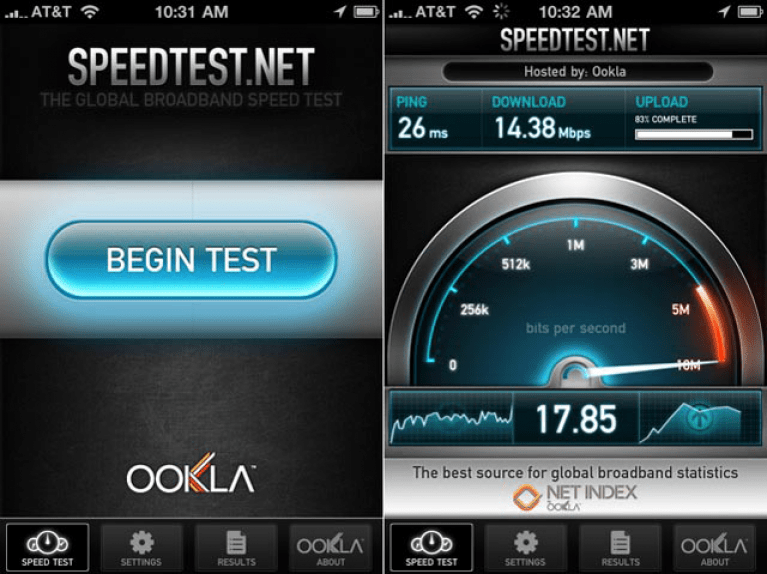
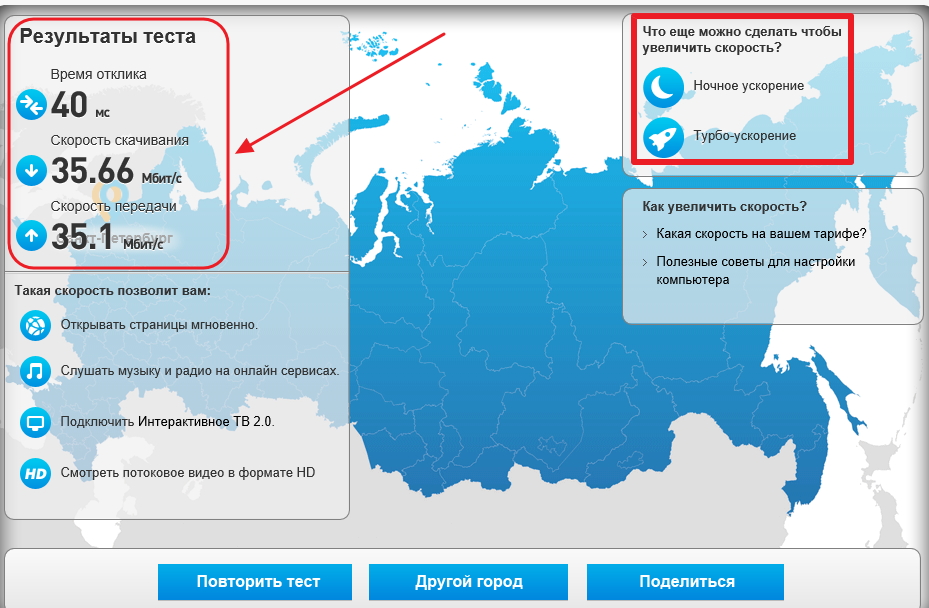
 ru
ru